从百度体验转移
ghost备份和恢复软件常用于装机过程中.虽然现在有中文版,然而,许多装机光盘仍然集成在一起ghost11英文版.下面对ghost详细介绍了11的使用方法.
总结:简单,现有GHO镜像文件,选择顺序是1-2-3
一.初步认识ghost11菜单功能1.Local:本地.操作本机硬盘.我们通常在这个菜单下备份/恢复.本文下面介绍的所有操作都在本菜单下进行.
disk:磁盘,硬盘
partition:分区
check:检查硬盘和镜像文件是否正常,通常不使用)
disk to disk:硬盘到硬盘(复制)
disk to image:硬盘到镜像(备份)
disk from image:硬盘从镜像(恢复)
partition to partition:分区到分区(复制) 具体步骤见第二部分
partition to image:分区到镜像(备份) 具体步骤见第三部分
partition from image:镜像(恢复)分区 具体步骤见第四部分
partition to partition:备份分区A的数据(或理解为复制,覆盖)到另一个分区B.
A:源分区
B:目标分区
B如果原来没有数据,B分区是A分区的备份;如果B分区中有数据,B分区中的所有数据都将被覆盖(不可逆转).
第一步:选择源驱动器(源硬盘,A所在的硬盘)
第二步:选择源分区(A,将该分区的数据(备份)覆盖到另一个分区)
电脑第三步:选择目标硬盘:(B所在的硬盘)
第四步:选择目标分区(B,数据将被A覆盖)
第五步:确认是否复制分区。一旦进行,目标分区B的数据将被覆盖和不可逆转,请仔细检查源分区和目标分区的信息是否正确.
partition to image:将分区A的数据备份到文件B中,必要时恢复.
A:源分区
B:通常以.GHO为扩展名,称为镜像文件
第一步:选择源驱动器(源硬盘,A所在的硬盘)
第二步:选择源分区(A,要备份的分区,通常要备份系统盘的数据,也就是主分区)
第三步:选择镜像文件B的存储路径,给B取个名字,比如myfile.
第四步:压缩镜像文件B.一般选择fast.文件体积越小,压缩越大,但未来的恢复过程会变长.
partition from image:从镜像文件B到分区A.
A:目标分区通常是系统所在的分区
B:镜像文件,GHO文件.
第一步:找到镜像文件B,比如D盘下myfile.GHO.
第二步:选择镜像文件B的分区文件之一.有时一个镜像文件可能包含不止一个分区的备份数据.
第三步:选择目标硬盘:(A所在的硬盘,被恢复的硬盘)
第四步:选择目标分区(A,通常是系统盘所在的分区,即主分区,镜像文件将恢复到文件)
第五步:确认是否恢复.请仔细检查信息是否正确.

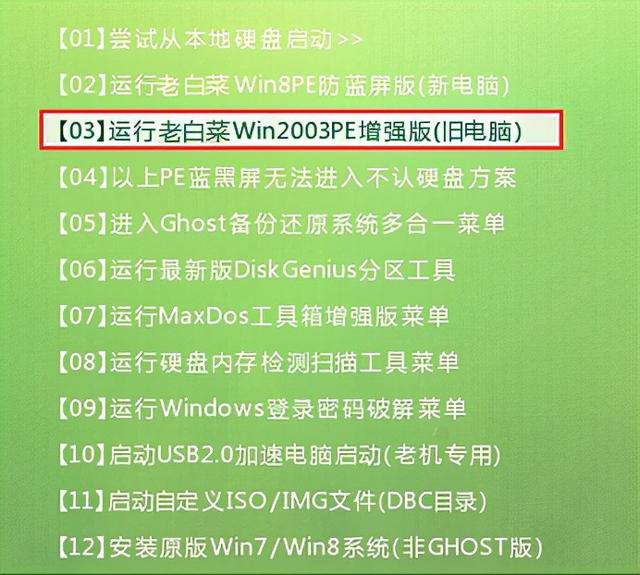
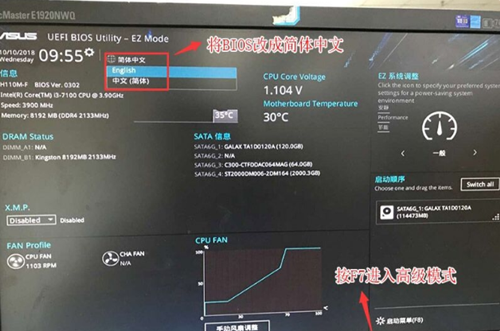

![RedHat服务器上[Errno 5] OSError: [Errno 2]的解决方法](https://img.pc-daily.com/uploads/allimg/4752/11135115c-0-lp.png)

